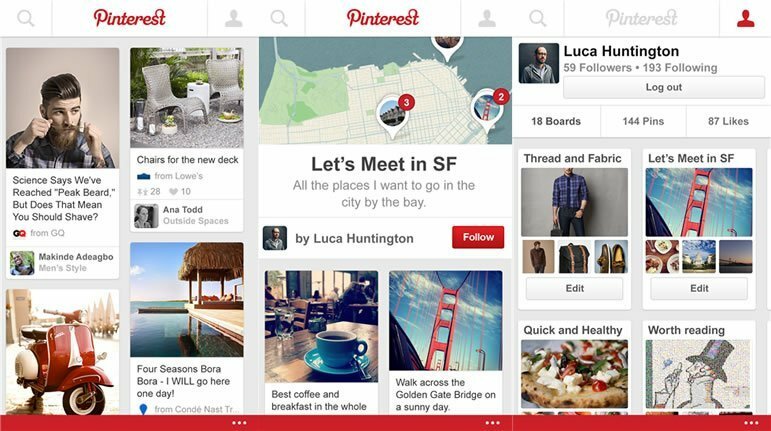Denne programvaren reparerer vanlige datamaskinfeil, beskytter deg mot filtap, skadelig programvare, maskinvarefeil og optimaliserer PC-en for maksimal ytelse. Løs PC-problemer og fjern virus nå i tre enkle trinn:
- Last ned Restoro PC-reparasjonsverktøy som kommer med patenterte teknologier (patent tilgjengelig her).
- Klikk Start søk for å finne Windows-problemer som kan forårsake PC-problemer.
- Klikk Reparer alle for å fikse problemer som påvirker datamaskinens sikkerhet og ytelse
- Restoro er lastet ned av 0 lesere denne måneden.
Noen brukere har lagt ut på Microsofts forum om en informasjonslager kan ikke åpnes feil som oppstår når de prøver å starte Outlook. Det er noen få varianter av feilmeldingen for de forskjellige Outlook-versjonene. For brukere av Outlook 2019 og ‘16, står den fullstendige feilmeldingen:
Kan ikke starte Microsoft Outlook. Kan ikke åpne Outlook-vinduet. Mappesettet kan ikke åpnes. Informasjonsbutikken kunne ikke åpnes.
Som et resultat kan brukere ikke åpne Outlook. Det er imidlertid mange potensielle løsninger for informasjonslager kan ikke åpnes feil. Sjekk ut noen av løsningene nedenfor for å fikse informasjonslager utgave.
Hvordan kan brukere fikse informasjonsbutikkfeilen?
1. Åpne Outlook i sikkermodus
Forsøk først å åpne Outlook i Sikkerhetsmodus. Trykk på Windows-tasten + R hurtigtast. Skriv deretter inn ‘Outlook / safe’ i Åpne-boksen og klikk OK.

2. Fjern merket for alternativet Kompatibilitetsmodus
- Avmarkering av kompatibilitetsmodus for Outlook kan løse informasjonslager kan ikke åpnes utgave. Åpne Outlook-mappen i File Explorer.
- Høyreklikk Outlook.exe for å velge Eiendommer.
- Velg kategorien Kompatibilitet.

- Fjern merket for Kjør dette programmet i kompatibilitetsmodus avkrysningsruten.
- Klikk Søke om og OK.
3. Løs navigeringsfilen
De informasjonslager feil kan skyldes ødelagte navigasjonsruteinnstillinger. For å fikse det, trykk på Windows-tasten + R hurtigtast. Skriv deretter inn 'outlook.exe / resetnavpane' i Run's Åpne tekstboks, og trykk på OK knapp.

4. Løs Outlooks PST-fil
- Noen brukere kan trenge å fikse ødelagte Outlook-datafiler. Åpen Filutforskr ved å trykke på Windows-tasten + E hurtigtast.
- Åpne Outlook-mappen i File Explorer. Standard mappebane for Outlook 2019 og ‘16 er: C: \ Program Files (x86) \ Microsoft Office \ root \ Office16.
- Klikk SCANPST.EXE for å åpne reparasjonsverktøyet for Microsoft Outlook-innboks som vises rett nedenfor.

- Klikk Bla gjennom for å velge en Outlook PST-fil.
- trykk Start å skanne.
- Da kan brukerne velge en Reparere alternativet hvis skanningen oppdager feil.
5. Fjern Lync fra systemstart
- Noen brukere har sagt at det å fikse Lync, som kjørte da de startet Outlook, løste problemet informasjonslager feil. Dermed er Lync et motstridende program som brukere kan fjerne fra oppstart av systemet ved å høyreklikke på oppgavelinjen og velge Oppgavebehandling.
- Velg oppstartsfanen.

- Velg Lync og klikk Deaktiver.
- Start Windows på nytt etter at du har fjernet Lync fra oppstarten, og start Outlook på nytt.
6. Rengjør Windows
- For å sikre at det ikke er noen andre motstridende programmer, må du starte opp Windows. For å gjøre det, skriv inn ‘msconfig’I Kjør og klikk OK.
- Klikk selektiv oppstart for å velge Last inn systemtjenester og Bruk den opprinnelige oppstartskonfigurasjonen alternativene i kategorien Generelt. Fjern merket for Last opp oppstartselementer alternativ.

- Velg kategorien Tjenester Skjul alle Microsoft-tjenester alternativ; og klikk på Deaktivere alle knapp.

- Klikk på Søke om knapp.
- trykk OK og velg Omstart alternativ.
Disse resolusjonene vil sannsynligvis fikse informasjonslager kan ikke åpnes feil for mange brukere. Outlook-brukere kan også sjekke ut Microsoft Support and Recovery Assistant-verktøy, som også kan fikse informasjonslager feil.
RELATERTE ARTIKLER FOR Å KONTROLLERE:
- Outlook åpnes ikke i Windows 10, men du kan fikse det
- Hvordan fikse Outlook-feil 0x8004010f i Windows 10
- Hvordan fikse Outlook-feil 0x800CCC13 på Windows-PCer
 Har du fortsatt problemer?Løs dem med dette verktøyet:
Har du fortsatt problemer?Løs dem med dette verktøyet:
- Last ned dette PC-reparasjonsverktøyet rangert bra på TrustPilot.com (nedlastingen starter på denne siden).
- Klikk Start søk for å finne Windows-problemer som kan forårsake PC-problemer.
- Klikk Reparer alle for å løse problemer med patenterte teknologier (Eksklusiv rabatt for våre lesere).
Restoro er lastet ned av 0 lesere denne måneden.